Glemt iTunes adgangskode? 3 måder at gendanne iTunes-adgangskode på
Jeg har brug for hjælp!! Glemt min iTunes-adgangskode og leder nu efter måder at gendanne iTunes-adgangskode på, da jeg skal opdatere mine applikationer og også ville downloade nye apps. “
Vi antager, at du matcher ovenstående scenarie, og det er sådan, du er landet her. Nå, du behøver ikke at stresse, da vi i denne artikel stort set har dækket de forskellige muligheder for at nulstille iTunes-adgangskode i dit hjem, og uden at betale en krone, kan du få din glemte iTunes-adgangskode tilbage.
At have så mange konti online får os til at glemme ID og adgangskoder, som vi havde indstillet på tidspunktet for tilmelding og skaber forvirring i vores sind, og vi har en tendens til at indtaste de forkerte detaljer på login-siden. Men det er ikke kun dig, der gennemgår dette problem, da mange andre brugere leder efter teknikker til gendannelse af adgangskode for at få adgang til deres iTunes og nulstille deres adgangskoder.
Fortsæt med at læse for at vide mere om iTunes-adgangskodegendannelse, og hvordan du nemt kan nulstille iTunes-adgangskoden og komme ind på din konto. Du skal være opmærksom på, at dit Apple-id er det, du skal købe i iTunes Store for at købe en app eller downloade gratis osv. Hvis du ønsker at nulstille din adgangskode, skal du have dit Apple-id klar.
For at forstå, hvordan du nulstiller iTunes-adgangskoden, skal du bare fortsætte med at læse.
- Del 1: Sådan nulstiller du iTunes-adgangskode med e-mail?
- Del 2: Bedste værktøj til at låse iCloud op uden e-mail
- Del 3: Nulstil iTunes-adgangskoden ved at ringe til Apple Support
Del 1: Sådan nulstiller du iTunes-adgangskode med e-mail?
At nulstille din adgangskode kræver ikke megen indsats og tid, da det er en ret ligetil proces, hvis du følger den trinvise retning, som er givet nedenfor.
Trin 1: I dette skal du gå til din Apple ID-kontoside, hvor du kan se muligheden ‘Glemt Apple ID eller adgangskode’ Klik på dette og gå videre til næste trin.

Trin 2: Indtast Apple ID og tryk på ‘Næste’.
Trin 3: Nu får du mulighed for at hente dit Apple ID via e-mail.
Trin 4: Yderligere vil Apple sende dig en e-mail til den e-mailadresse, som du skal have angivet ved tilmelding. Nu, når du åbner din e-mail-adresse på Yahoo eller Gmail eller med en hvilken som helst anden mailserver, kan du se e-mailen fra Apples kundeservice med detaljerne og oplysningerne til at nulstille din adgangskode.
Trin 5: Naviger til linket og følg instruktionerne for endelig at indtaste din nye adgangskode. Du bliver bedt om at indtaste den nye adgangskode to gange for at færdiggøre den, og klik derefter på udført.
Og her går du med din nye adgangskode, begynd at bruge din iTunes, som du plejer.
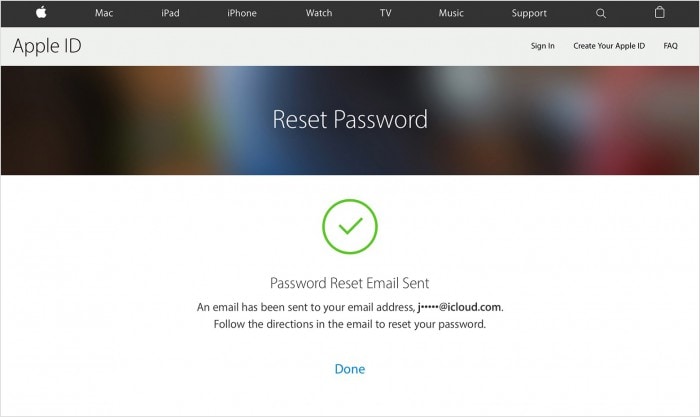
Del 2: Bedste værktøj til at låse iCloud op uden e-mail
Her er, hvad der kommer dig til undsætning, når du ønsker at nulstille iTunes-adgangskoden på den nemmeste og professionelle måde. Værktøjet er designet til at omgå iOS-enhedsadgangskoder på få minutter. Den kan nemt håndtere de nyeste iOS-versioner såvel som iPhone-modeller. Fortæl os, hvordan du kan gendanne iTunes-adgangskoden ved hjælp af dette værktøj.

DrFoneTool – Skærmoplåsning
Ret ‘iPhone er deaktiveret Opret forbindelse til iTunes’ fejl på 5 minutter
- Indbydende løsning til at rette ‘iPhone er deaktiveret, opret forbindelse til iTunes.’
- Fjern effektivt iPhone-låseskærmen uden adgangskoden.
- Virker til alle modeller af iPhone, iPad og iPod touch.
- Fuldt kompatibel med den nyeste iOS.

Trin 1: Start værktøj og Tilslut enhed
Start med at downloade værktøjet på din pc. Installer og åbn den. Brug det originale lightning-kabel til at oprette forbindelse mellem enhed og pc. Klik på ‘Lås op’ fra programmets hovedskærm.

Trin 2: Vælg korrekt betjening
Fra skærmbilledet, der følger, skal du klikke på ‘Lås op Apple ID’ for at fortsætte.

Trin 3: Indtast adgangskode for at fortsætte
Sørg for at huske adgangskoden til din enhed. Du skal indtaste det i næste trin for at stole på computeren.

Trin 4: Nulstil alle indstillinger
Nu skal du bare følge instruktionerne på skærmen og nulstille indstillingerne på din telefon. Send dette, genstart blot din enhed.

Trin 5: Nulstil iTunes-adgangskode.
Når genstarten og nulstillingen er færdig, begynder værktøjet at låse op for ID’et på egen hånd. Du skal bare blive der i et par sekunder.

Trin 6: Tjek ID’et
Når oplåsningsprocessen er overstået, vil du se et vindue, der vises på din skærm. Dette er for at lade dig tjekke, om dit Apple-id er låst op.

Del 3: Nulstil iTunes-adgangskoden ved at ringe til Apple Support
For at gendanne iTunes-adgangskoden kan du også ringe til Apple Hands kundesupport og få hjælp fra dem, hvis intet andet virker for dig.
I dette navigerer du til linket https://support.apple.com/en-us/HT204169, og vælg dit land for at hente kontaktnummeret til Apple-support. Derefter kan du give detaljer om dit problem til deres CS-agent, og han vil guide dig gennem processen.
Alternativt kan du også besøge iforgot.apple.com og følge instruktionerne på skærmen. Afhængigt af hvilke detaljer du har, kan du vælge at nulstille din adgangskode fra enten en betroet enhed eller et betroet kontaktnummer.
I værste fald, selvom du ikke kan få adgang til nogen betroet enhed eller det betroede telefonnummer, kan du dog stadig få din adgangskode og komme ind på din konto ved kontogendannelse. Hovedformålet med kontogendannelse er at give dig adgang til din konto så hurtigt som muligt, samtidig med at du afviser adgang til alle, der spiller for at være dig. Denne proces kan tage et par dage – eller mere – afhængigt af de kontooplysninger, du kan angive for at bekræfte din identitet.
Når du har nulstillet din adgangskode på siden, som vist i illustrationen nedenfor, bliver du bedt om at logge på igen med din nye adgangskode. Du skal også opdatere din adgangskode på alle andre enheder med samme ID.

Vi håber, at disse oplysninger om nulstilling af adgangskode til iTunes var nyttige for dig, og at du kan få adgang til din konto igen med dit id og din nye adgangskode. Så nu kan du downloade alle apps og gøre, hvad du vil med din enhed. Giv os også feedback, da vi gerne vil høre tilbage fra dig og holde dig opdateret med den seneste information og problemløsningsteknikker.
Seneste Artikler

